Sådan ændres baggrundsfarve på Instagram Story på en nem måde
Instagram Story er en fantastisk platform til at dele dit daglige liv. Hvis du ønsker at skabe et minimalistisk look, er tilpasning af baggrundsfarven en ideel måde at løfte din historie på. I Story-editoren tilbyder Instagram indbyggede værktøjer, der lader dig anvende solide farver. I dette indlæg vil vi vise dig hvordan man ændrer baggrundsfarve på Instagram Story ved hjælp af flere metoder. Dette giver dig fleksibiliteten til at udtrykke dig kreativt!

SIDEINDHOLD
Del 1. Sådan ændres BG-farven på Instagram Story til én ensfarvet
Instagram Story giver dig mulighed for at skabe et personligt billede ved at ændre baggrundsfarven til én solid nuance. Den nyligt udskiftede solide baggrund kan bruges som et tomt lærred, så du kan eksperimentere med tekster og klistermærker.
Sådan ændrer du Instagram Story-baggrundsfarve til én solid farve:
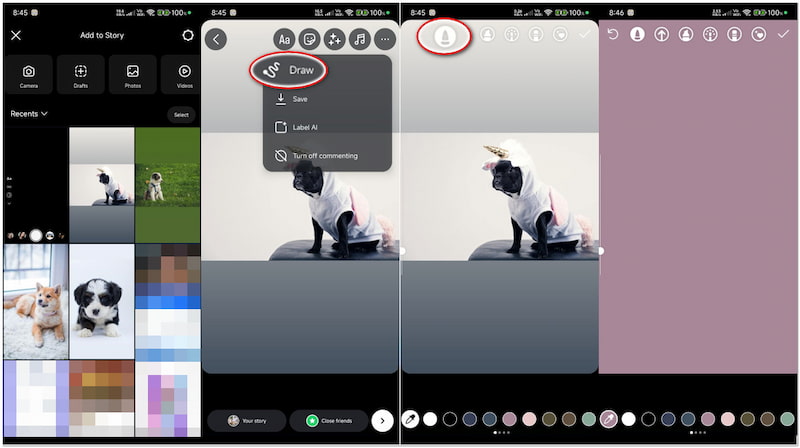
Trin 1. På Instagram-hjemmefeedet skal du stryge til højre for at åbne HISTORIE kamera. Efter dette trin skal du stryge opad for at få adgang til billederne fra dit galleri.
Trin 2. Vælg billedet fra galleriet, eller tryk på knappen Kamera for at optage. Fortsæt til navigationsruden øverst til højre, og tryk på Tre-prikket knap.
Trin 3. Tryk på Tegne mulighed fra markeringen for at få adgang til tegneværktøjerne. Vælg den allerførste mulighed, og tryk på den farve, du ønsker til din baggrund.
Trin 4. På dette tidspunkt skal du trykke og holde et vilkårligt sted på skærmen i et par sekunder. Hele baggrunden ændres til den ensfarvede farve, du har valgt.
Tip: Brug de tilgængelige værktøjer i editoren til at tilføje musik til Instagram Story eller andre elementer.
Sådan gør du baggrunden én farve på IG Story. Denne metode virker kun, når du opretter historier ved hjælp af billeder, der er uploadet fra galleriet. I mellemtiden kræver det kreative løsninger at ændre baggrundsfarven uden at dække hele billedet.
Del 2. Sådan ændrer du farven på en Instagram-historie, når du poster eller laver et repost
Mulighed 1. Farv billedet og baggrunden
Denne mulighed anvender en gennemskinnelig farveoverlejring på tværs af hele billedet, hvilket skaber et kunstnerisk udseende. Ved at bruge markøren med en bred spids kan du tone både billedet og baggrunden. Denne metode vil ændre farven på historien, mens dit billede stadig kan ses.
Sådan ændrer du BG-farven på Instagram Story:
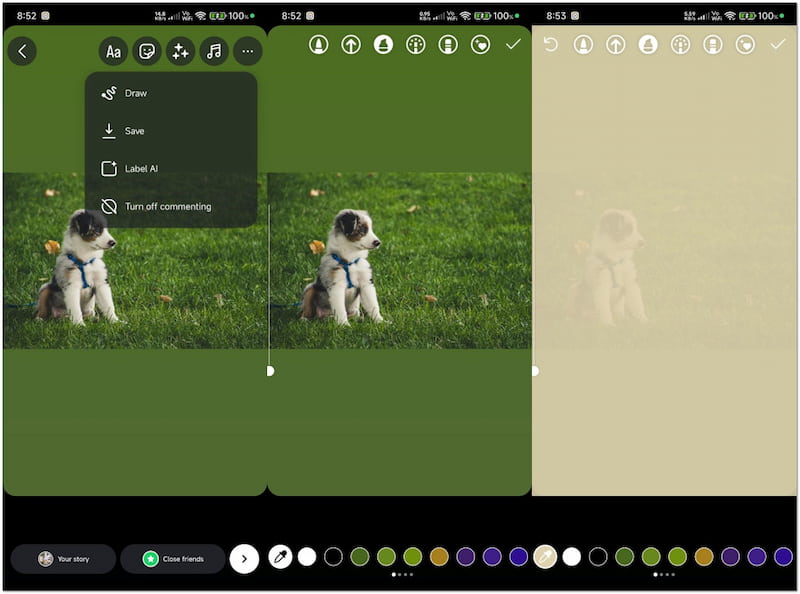
Trin 1. I navigationsruden øverst til højre skal du trykke på Tre-prikket knap.
Trin 2. Tryk på Tegn-indstillingen, og vælg den tredje mulighed (Marker med bred spids).
Trin 3. Vælg en farvetone fra farvepaletten nederst på skærmen.
Trin 4. Tryk og hold et vilkårligt sted på skærmen for at anvende en gennemsigtig overlejring.
Bemærk: Selvom det kan skabe et kunstnerisk udseende, vil synligheden af dit billede blive reduceret. Det kan sløre de finere detaljer i billedet, hvilket gør det sværere at fokusere på motivet.
Mulighed 2. Tegn det selv
Denne mulighed lader dig oprette en unik ramme eller kreativt element i din Instagram-historie. Dette værktøjs afrevne kanter og kunstneriske stemning er perfekte til dekorative eller legende indlæg. Derudover kan du lag flere farver for at skabe en levende effekt på dit billede.
Sådan ændrer du IG Story-baggrundsfarven:
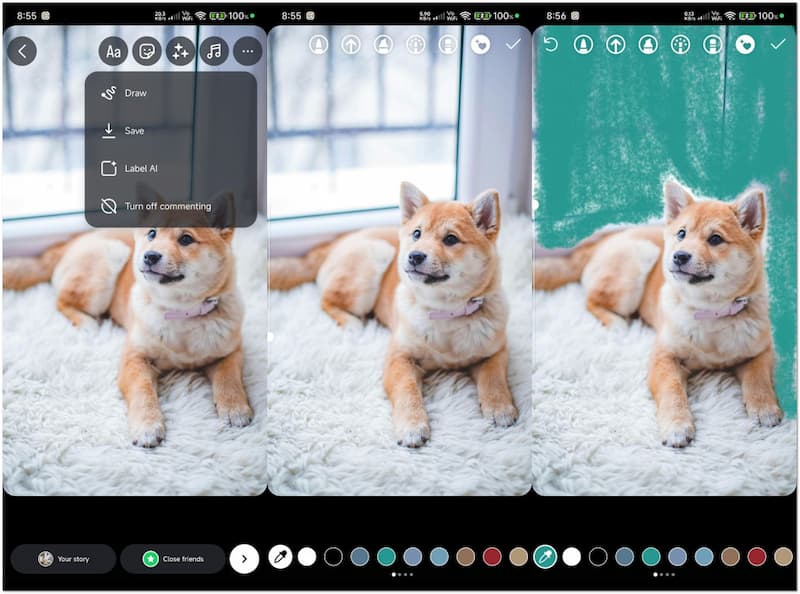
Trin 1. I Story-editoren med dit valgte billede skal du få adgang til Tegne værktøj.
Trin 2. Vælg den sidste mulighed fra værktøjerne (Cirkel med en hjerteformet børste).
Trin 3. Brug pipette til at matche en nuance fra dit billede, eller tryk på farvepaletten.
Trin 4. Tegn rundt om kanterne af dit billede ved hjælp af din finger for at skabe en ramme.
Bemærk: Denne metode tilbyder kreativitet, hvilket gør den ideel til at tilføje stil til dit billede. Frihåndstegning kræver dog nøjagtighed, og resultatet kan se rodet ud uden øvelse.
Mulighed 3. Glem kedelige firkanter
Denne mulighed indebærer, at hele skærmen fyldes fuldstændigt med enhver farve, du foretrækker. Når det er helt dækket, kan du bruge viskelæderværktøjet til at afsløre dele af billedet i brugerdefinerede former. Det fungerer bedst, når du deler opslag eller historier, som du er blevet tagget i.
Sådan erstatter du Instagram Story-baggrundsfarven:
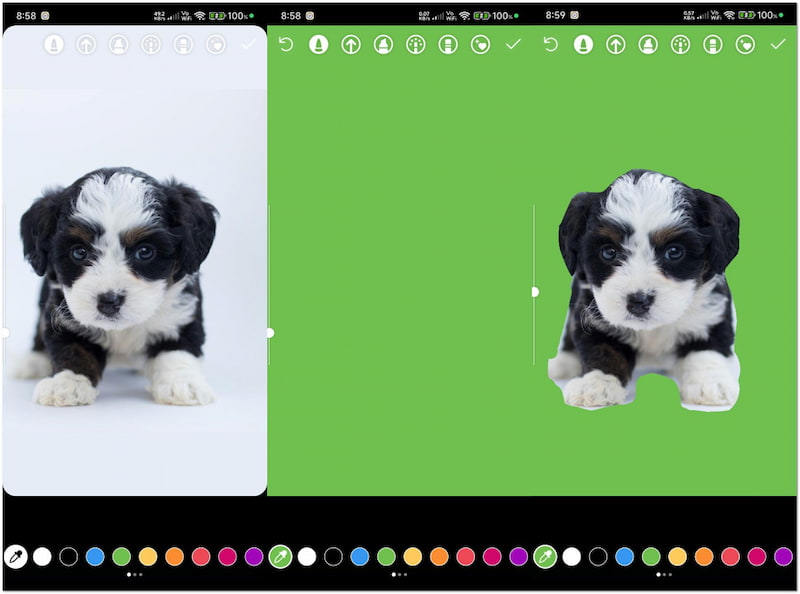
Trin 1. Indsæt dit billede i Story-editoren og skift til Tegne værktøj.
Trin 2. Vælg den allerførste mulighed fra tegneværktøjerne (Solid børste).
Trin 3. Tryk og hold på skærmen for at fylde hele billedet med en ensfarvet.
Trin 4. Vælg den anden til den sidste mulighed fra tegneværktøjerne (Viskelæder).
Trin 5. Brug værktøjet til at fjerne dele af farven for at afsløre billedet nedenunder.
Bemærk: Denne metode kræver mere indsats end de foregående. Viskelæderstrøgene skal være bevidste for at sikre et poleret udseende, og fejl kræver, at hele processen gentages.
Hvis du har ekstra tid, så tjek dette ud for at lære, hvordan du gør post Reel på Instagram Story.
Del 3. BONUS: En fantastisk online baggrundsfarveskifter
Instagram Story tilbyder en utrolig platform for kreativitet, så du kan eksperimentere med baggrundsfarver og tegneværktøjer. Imidlertid mangler alle baggrundstilpasningsmetoderne nøjagtighed og fleksibilitet. Hvis du vil have højere kreativ kontrol, kan du vende dig til alternative værktøjer som Vidmore Background Remover Online er hvad du har brug for.
Dette værktøj bruger AI-teknologi til at slette baggrundsbilleder på en præcis og automatiseret måde. Vidmore Background Remover Online kan registrere motivet og adskille baggrunden med det samme. Det sikrer rene udskæringer, bevarer skarpe kanter og fine detaljer. Det bedste af det hele giver mulighed for at ændre baggrunden med en farve eller uploade et brugerdefineret billede.
Hvad Vidmore Background Remover Online kan gøre for dig:
• Erstat BG-billedet med et ensfarvet eller brugerdefineret billede.
• Sletter hele baggrundsbilledet og efterlader kun motivet.
• Understøtter JPG/JPEG- og PNG-formater med op til 3000×3000 px.
• Leveres med yderligere værktøjer til at beskære, spejlvende, ændre størrelse og rotere.
Sådan ændrer du baggrundsfarve på Instagram Story-alternativ:
Trin 1. Adgang Vidmore Background Remover Online ved at gå til dens officielle side.
Trin 2. På Vidmores hjemmeside skal du klikke på Upload billede knappen for at indsætte billedet.
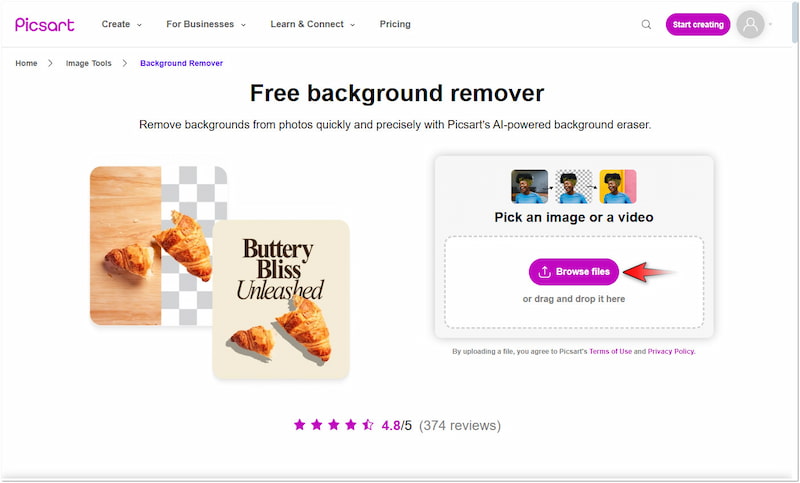
Trin 3. Når billedet er blevet tilføjet, vil det starte processen til fjernelse af baggrunden.
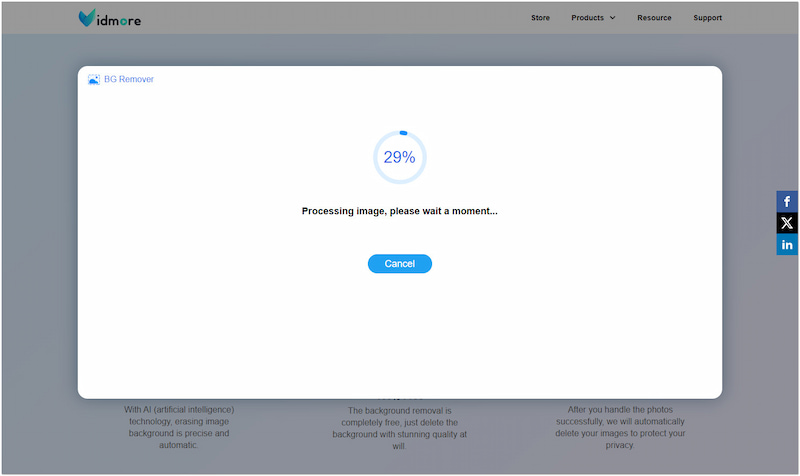
Trin 4. Brug værktøjerne Behold og slet i Edge Forfin sektion for at forfine kanterne.
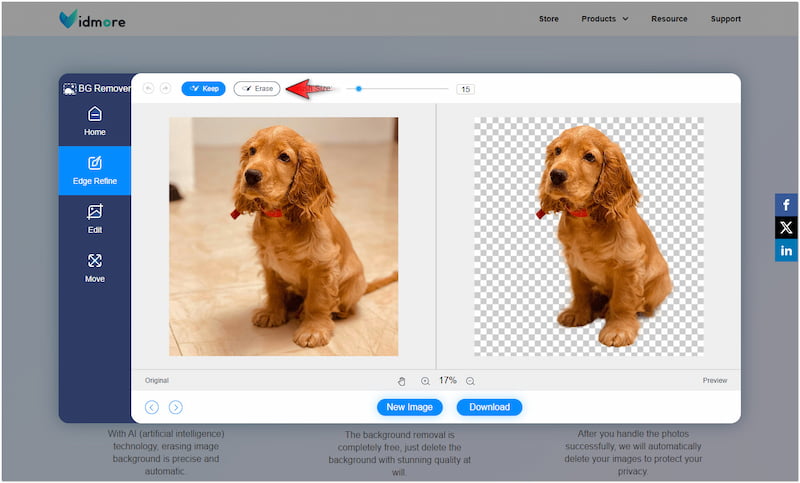
Trin 5. Skift til Redigere sektion for at ændre baggrunden med en farve eller et brugerdefineret billede.
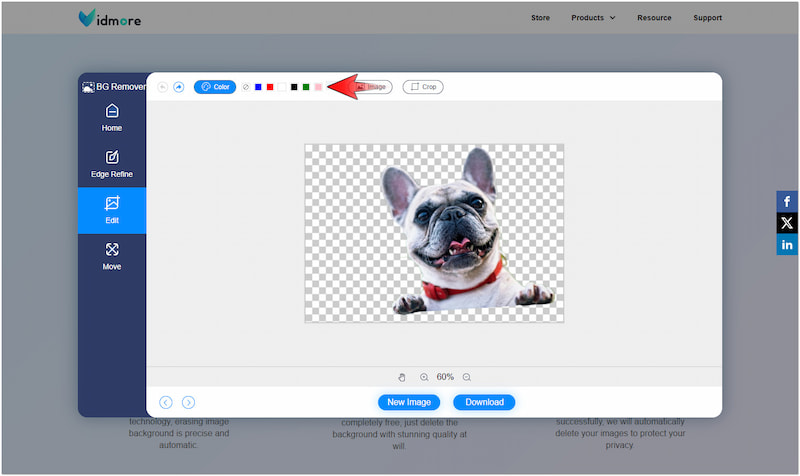
Trin 6. Når du er godt med resultatet, skal du klikke på Hent knappen for at gemme billedet.
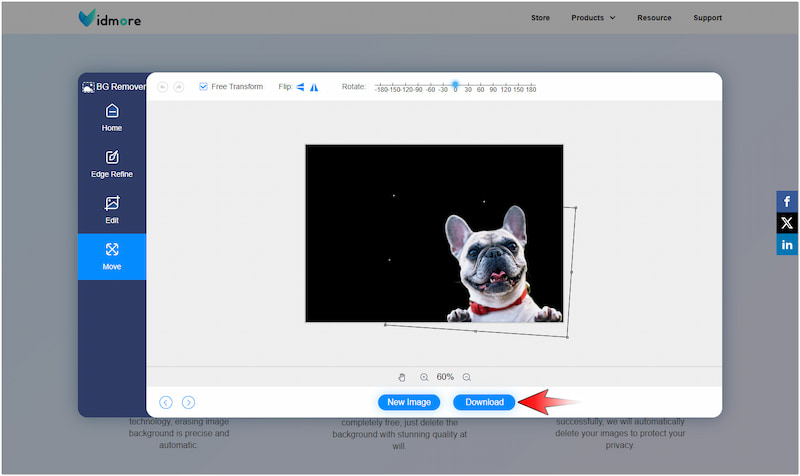
Vidmore Background Remover Online giver nøjagtige udskæringer og tilpasning, som IG Storys værktøjer ikke kan opnå. Denne AI billedbaggrundsskifter giver dig mulighed for at erstatte baggrunden uden at påvirke motivbilledet.
Konklusion
Ved at vide, hvordan du ændrer baggrundsfarven på Instagram Story, kan du gøre dit indhold unikt. Du kan bruge de tidligere diskuterede metoder til at tilpasse din Instagram-historie. Der er dog ikke noget særligt værktøj til at erstatte baggrundsfarven på et billede. Hvis du ønsker yderligere tilpasning, kan det varmt anbefales at bruge Vidmore Background Remover. Dette fleksible værktøj giver dig mulighed for præcist at isolere motivet og erstatte baggrunden med en farve eller et brugerdefineret billede.


